Windows -Aktivierung von SWEPT -Aktivierungswiederherstellungsmethoden

- 4551
- 686
- Dario Hiebl
Welche Aktionen, zu denen die Aktivierung von Fenstern ständig fliegt, um zu wechseln? Heute werden wir dieses Problem in zwei Versionen des Betriebssystems betrachten: Windows 10 und Windows 7. Wir werden solche Methoden entwickeln, nach denen ein ähnliches Problem in Zukunft nicht mit Ihnen konfrontiert ist.

Der Hauptpunkt, der entscheidet, in welche Richtung sich weiterentwickeln soll. Im ersten Fall dachten die Entwickler im Voraus alles aus: Es sollte einen speziellen Schlüssel auf Ihrem PC oder auf der Installationsscheibe geben, nach der die Einführung den Scheck erfolgreich bestehen und das Programm Sie nicht mehr stören wird. Wenn es aus irgendeinem Grund nicht möglich ist, den Schlüssel zu finden, kann der Benutzer ruhig Hilfe in Microsoft suchen, wo erfahrene Mitarbeiter Ihnen weitere Schritte mitteilen.
Eine völlig andere Situation bei Piratenfenstern, auch wenn sie sich nicht von der offiziellen Version unterscheidet. Wenn Sie der glückliche Besitzer des Schlüssels sind, auch wenn Sie eine Piratenversion installiert haben. Im Allgemeinen wurden bereits viele Installationspakete aus dem Netzwerk aktiviert, aber kürzlich hat Microsoft beschlossen, den Krieg zu entfernen. Das Unternehmen erfand das Update "KB971033". Anschließend fliegt Aktivierung und von einem schlauen Benutzer fordern sie dringend, sich zu registrieren.
Mach dir keine Sorgen, es gibt einfache Ausgänge aus dieser Position, über sie unten.
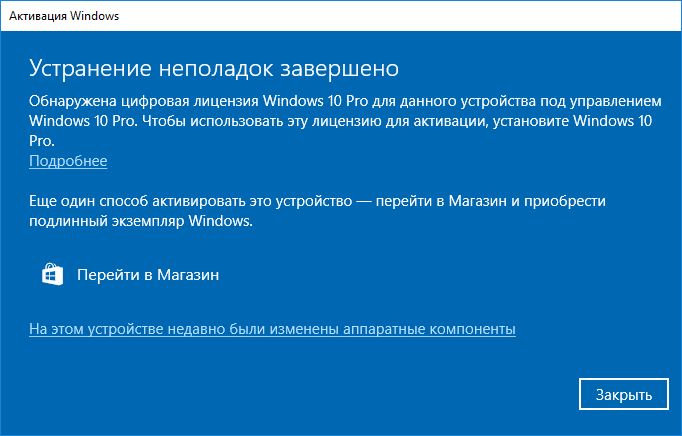
Gründe für die Beendigung der Windows -Aktivierung
Zunächst, warum die Aktivierung auf den sieben Fliegen. Die vom Eigentümer über das Internet gefundenen Schlüssel funktionieren nicht unbedingt. Dies wird höchstwahrscheinlich nach Einführung des fünften Code. All dies liegt daran, dass Microsoft Verstöße überwacht und solche Schlüssel auf die schwarze Liste bringt. Es kann sein, dass der Schlüssel einfach überfällig ist oder der Code des Testbetriebs ist. Und der letzte Moment: Einige Entwickler kleben eine wichtige Ergänzung zum automatischen Update. Sein Zweck bei der Prüfung der Authentizität.
Jetzt gehen wir zum Betriebssystem höher. Erstens benötigt das System wie üblich nach der Installation einer neuen Version der Schlüssel, um den Schlüssel einzuführen. Wie Sie verstehen, wird dieser Prozess mit dem Zweck durchgeführt, dass die Kopie nicht für unzählige PCs gilt. Zweitens, wenn Sie sich entscheiden, eine der Komponenten Ihres eisernen Freundes (Prozessor, Motherboard oder RAM) zu ersetzen, fordert ein Dutzend den Schlüssel an. Dies ist sein Hauptunterschied zu anderen Versionen. Windows 10 ist mit ID PC von Eisen verbunden. Daher müssen Sie in diesem Zustand Microsoft anrufen.
Wiederherstellung der Aktivierung
Basierend auf den oben genannten Gründen haben wir die Lösungen geteilt.
In Gegenwart von Code
К ° on. Geben Sie den Schlüssel ein und das war's.
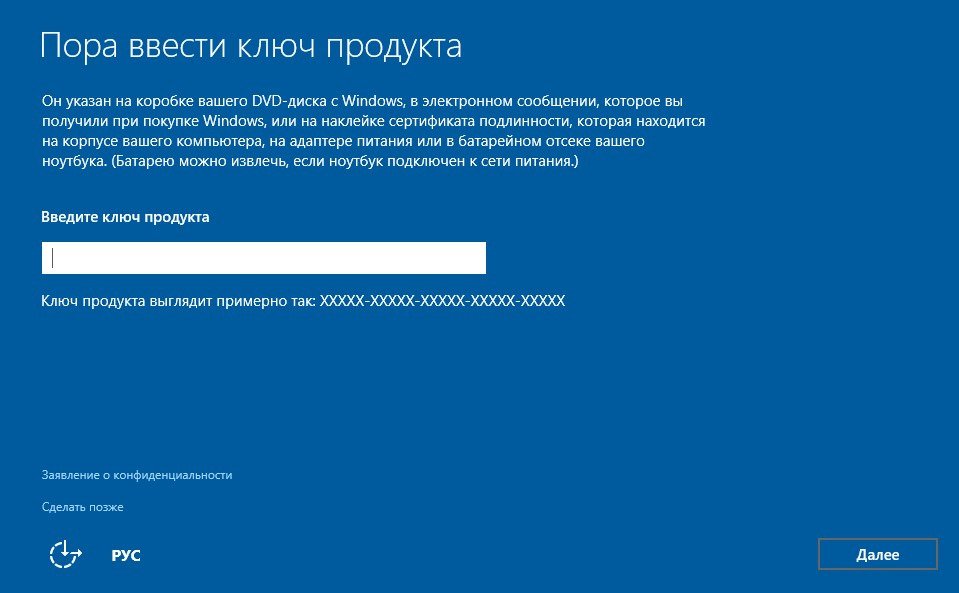
Beim Ersetzen von Komponenten
Aber was zu tun ist, wenn die Aktivierung von Windows beim Ersetzen von Teilen geflogen ist?
Es kommt so vor, dass der Benutzer das Motherboard geändert hat, und danach flog die Aktivierung von Windows 10 oder Windows 7 ab. Wenn es sich.
Mit dem zehnten Betriebssystem ist alles etwas anders. Wie wir bereits berichtet haben. Aufgrund der Tatsache, dass die ID -Nummer aus den Hauptkomponenten Ihrer Installation zusammengestellt wird. Wenn Sie sich für die Aktualisierung der Computermaus entscheiden, müssen Sie natürlich nichts tun. Dies gilt beispielsweise für außergewöhnlich ernsthafte Details, beispielsweise das Motherboard.
Jetzt ist die gesamte Prozedur automatisiert, sodass Sie nur die folgenden Schritte ausführen müssen:
- Wir geben die "Parameter" ein;
- Finden Sie die Abteilung "Update und Sicherheit";
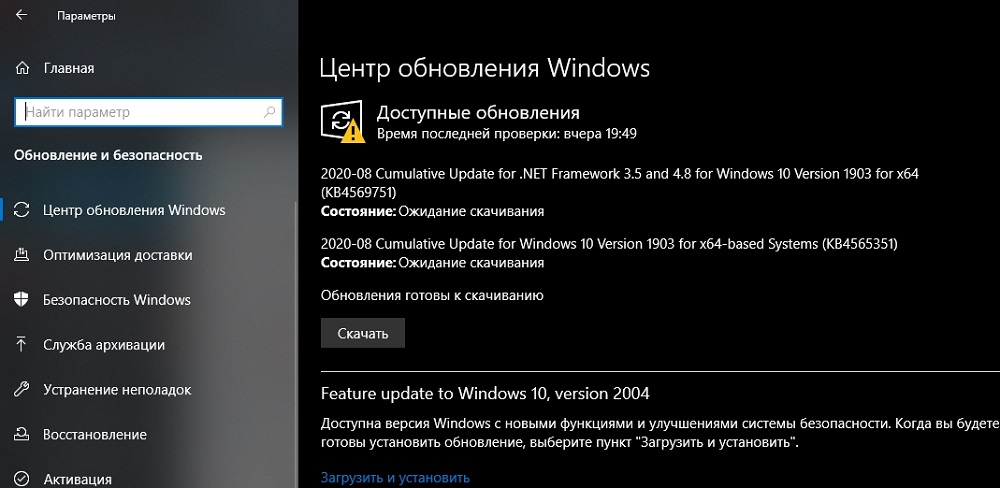
- Dann drücken wir auf die "Aktivierung" und klicken auf "Eliminierung von Problemen".
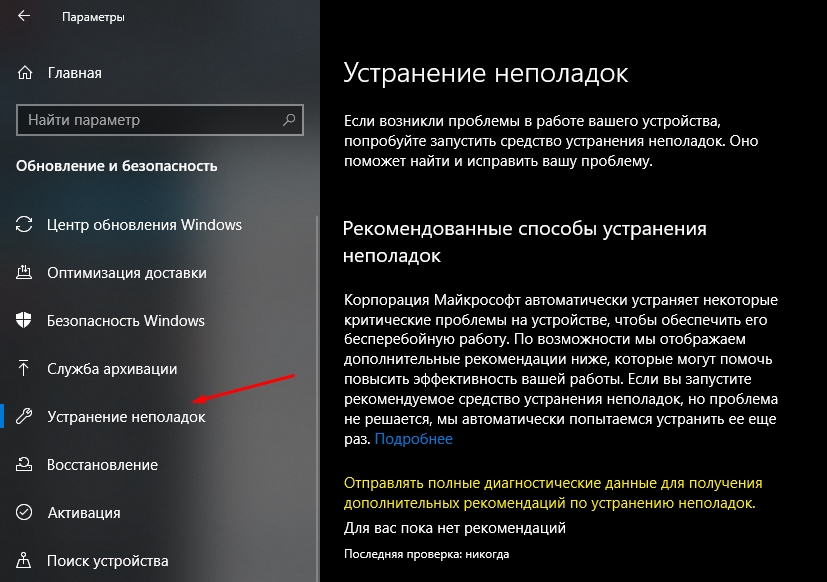
Während Ihres Versuchs, den Fehler zu beheben, prüft das System, ob Sie der eigentliche Eigentümer der Lizenz sind, und haben Sie versucht, den Fehler vor diesem Moment zu korrigieren. Wenn Ihnen die Restaurierung verweigert wird, rufen Sie in jedem Fall den technischen Support an.
Merkmale der Lösung des Aktivierungsproblems unter Windows 10
Unabhängig davon lohnt es sich, die Situation mit der relevantesten Version von Windows 10 zu berücksichtigen.
Es gibt mehrere Möglichkeiten, wie das System wiederhergestellt werden kann, wenn die Aktivierung von Windows 10 plötzlich flog. Die häufigsten von ihnen sind wie folgt:
- Wenden Sie sich an den technischen Support -Service für den Entwickler. Wiederholt die Kombination kann online über das Internet oder in einem Telefongespräch eingeführt werden.
- Verwenden Sie das integrierte SLUI -Modul.Exe.
- Genießen Sie das Insider -Vorschau -Programm. Diese Option ist für Benutzer relevant, die alle neuesten Betriebssystemaktualisierungen systematisch überwachen.
- Anwenden Sie das Tool zur Erstellung von Medien an. Verwendet im Übergang von einem Betriebssystem zum anderen. Nämlich - mit Windows 7 oder 8 unter Windows 10.
- Verwenden Sie den Wiederherstellungspunkt.
Als nächstes müssen Sie mehrere effektive und effektive Lösungen für das erscheinende Problem berücksichtigen.
Wiederholte Aktivierung
Nicht so seltene Situationen, in denen die Windows 10 -Aktivierung nach dem Update des Benutzers aus irgendeinem Grund nicht weiß, was er als nächstes tun soll.
In der Tat erfolgt der Prozess der Aktualisierung der Aktivierung des Systems, wenn der Betriebsraum aktualisiert und installiert wird. Wenn die Verbindung in diesem Moment verschwindet, wird die Internetverbindung verletzt, die Fehler während der Überprüfung des Lizenzschlüssels können nicht.
In einer solchen Situation wird empfohlen, Folgendes zu machen:
- Führen Sie durch das Suchfenster "Computeraktivierung" ein
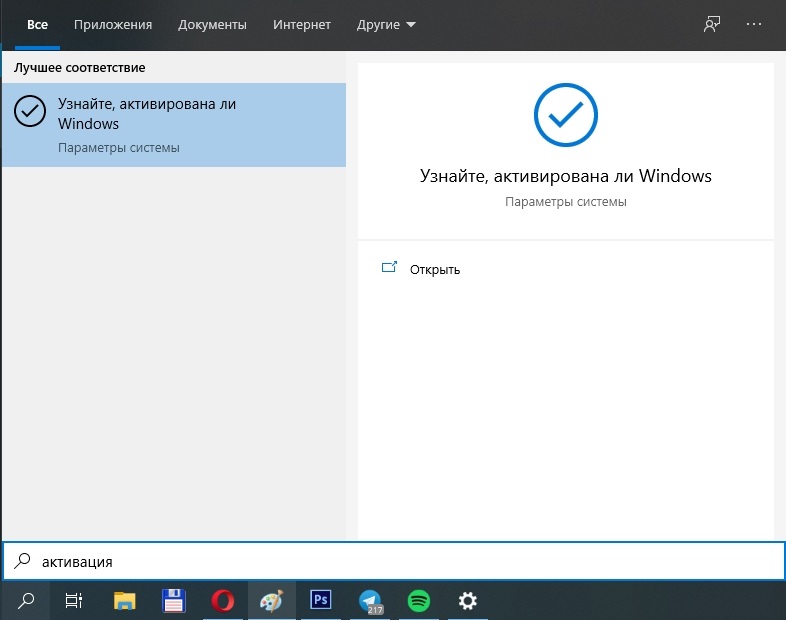
- Führen Sie die angezeigte Anwendung aus;
- Gehen Sie zu den Aktivierungseinstellungen;
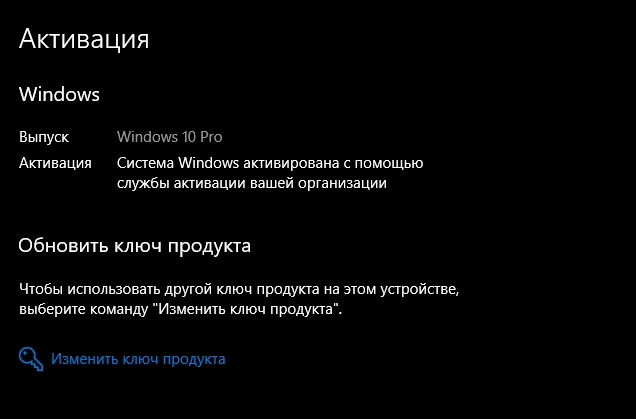
- Schreiben Sie den Schlüssel.
Diese Methode funktioniert, vorausgesetzt, der Benutzer verfügt über ein Konto in Microsoft. Um dort ein Profil zu erstellen, dauert es sehr wenig Zeit. Sie müssen auch die Persönlichkeit identifizieren. Hierzu wird eine Handy- oder E -Mail -Adresse verwendet.
Verwenden des SLUI -Moduls.Exe
Wenn der Benutzer ständig fliegt und normalerweise nicht arbeiten möchte, können Sie die spezielle SLUI -App verwenden.Exe.
Es ist wichtig zu beachten, dass wir über eine integrierte Anwendung sprechen, die sich im Windows 10 -Betriebssystem befindet. Laden Sie es separat herunter. Sie müssen es nicht installieren. Das Modul wird automatisch aktiviert. Mit ihrer Hilfe wird Unterstützung durch den aktivierten Status des Betriebssystems unterstützt.
Die Anwendung im Hintergrund arbeitet. Es beginnt automatisch nicht nur, sondern vervollständigt die Arbeiten auch. Die Arbeitsparameter sind im Planer und im Schutz in integrierten Ebenen registriert.
Es kommt vor. Sie können den Prozess mit dem Befehl starten C:/Windows/System32/SLUI.Exe.
Um das fliegende Betriebssystem mit SLUI zu aktivieren, brauchen Sie:
- Öffnen Sie den Ordner System32;
- Führen Sie die SLUI -Datei aus.exe;
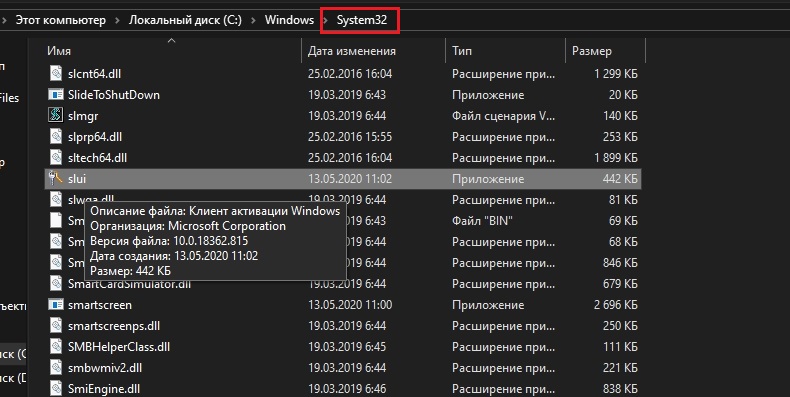
- Im Fenster, das sich öffnete, geben Sie das Land und die Region des Wohnsitzes an;
- Senden Sie den Installationscode an den Mitarbeiter des technischen Supports
- Der Code ist die serielle Anzahl des Betriebssystems, mit der die Abstimmung mit dem Betriebssystem durchgeführt wird
- Geben Sie einen einzigartigen Schlüssel ein, der von einem Mitarbeiter technischer Unterstützung übertragen wurde
- Klicken Sie auf die Schaltfläche "Full".
Die Aufgabe ist einfach, da jeder Benutzer wahrscheinlich damit fertig werden kann.
Mit einer Kundgebung nach dem Aktualisieren oder Neuinstallieren des Systems
Es hat bereits geschafft, die Entscheidung zur Aktualisierung des Betriebssystems zu bereuen? Nach der Aktualisierung von Windows 7 unter Windows 10 gibt es Fälle mit Fehlern wie eine Kundgebung der Aktivierung. Hier ist ein detailliertes Schritt -By -Step -Handbuch, um das System wiederherzustellen:
- Wir gehen zum Bedienfeld des früheren Systems.
- Suchen Sie die Spalte "Programme und Komponenten".
- Klicken Sie auf "Die installierten Updates anzeigen".
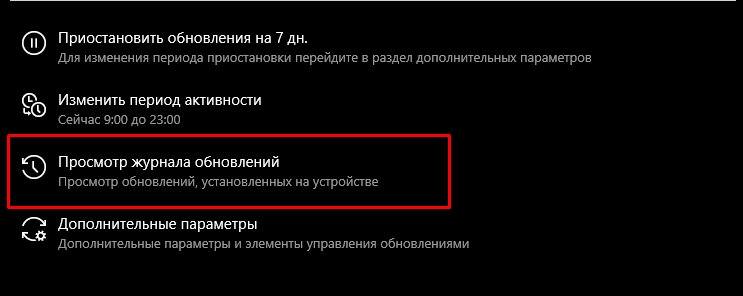
- Wählen Sie in einer geschwollenen Übertragung KB971033 aus.
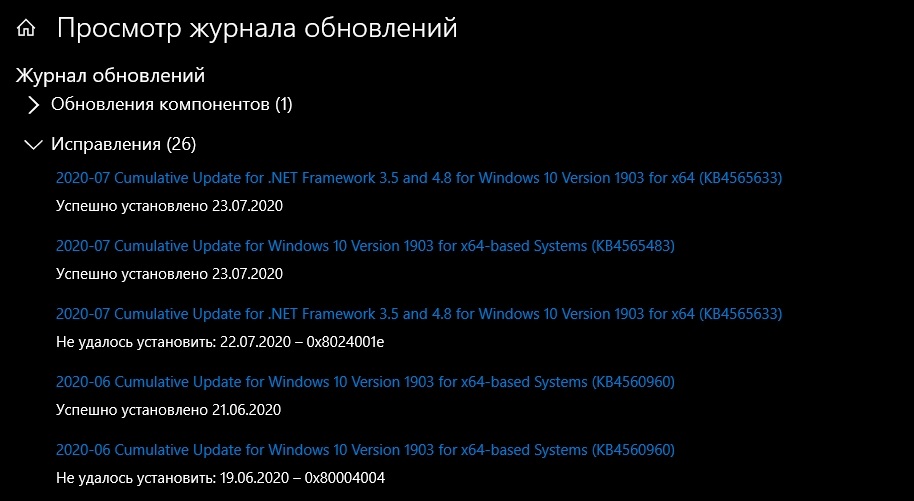
- Wir entfernen die Erweiterung mit der Schaltfläche "Löschen".
Nach dem Neustart des PCs ist es nur notwendig, erneut zu aktivieren. Für solche Vorgänge sind bestimmte Anwendungen ausgelegt. Ihre Arbeit geht hervor, dass das Antivirus ausgeschaltet ist, da sie mit Systemdateien interagieren. Im Folgenden werden wir im Voraus eine Liste der bewährten Programme bereitstellen:
- Chew7 - Schöpfer haben von Anfang an alles überlegt.
- Kmsauto. Ein sehr nützliches Werkzeug für den Fall, dass Windows 10 -Aktivierung fliegt. Aber nur bei der Auswahl dieses Dienstprogramms lesen Sie die Bedingungen sorgfältig durch, da nicht jede Version mit Windows funktioniert.
- Windows-Starter. Das einzige, was Sie über die Leckage des Aktivators wissen müssen, ist, dass, wenn die Farbe des Kreises, der zu Beginn erscheint.
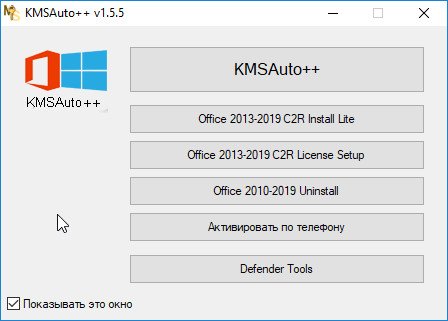
Betriebssystem -Update mithilfe von Medienersteller -Tools
Eine andere Option, was zu tun ist, wenn die Windows 10 -Aktivierung auf einem Computer oder Laptop geflogen ist. Die Wiederherstellungsmethode, wenn der Übergang zum aktuellen Betriebssystem auftritt, ist die Verwendung einer speziellen Anwendung.
Das Dienstprogramm für Medienkreator -Tools wurde speziell von den Entwicklern von Microsoft erstellt, um vom alten Betriebssystem auf frische und neue Operationen zu wechseln. Dies ist derzeit ein Übergang von Windows 7 oder 8 zu Windows 10.
Hier sind keine Flash -Laufwerke oder Installationsscheiben verwendet. Der Algorithmus der Handlungen lautet wie folgt:
- Führen Sie das alte Betriebssystem aus;
- Laden Sie die Anwendung von der offiziellen Website herunter
- Führen Sie jetzt das Computer -Update aus
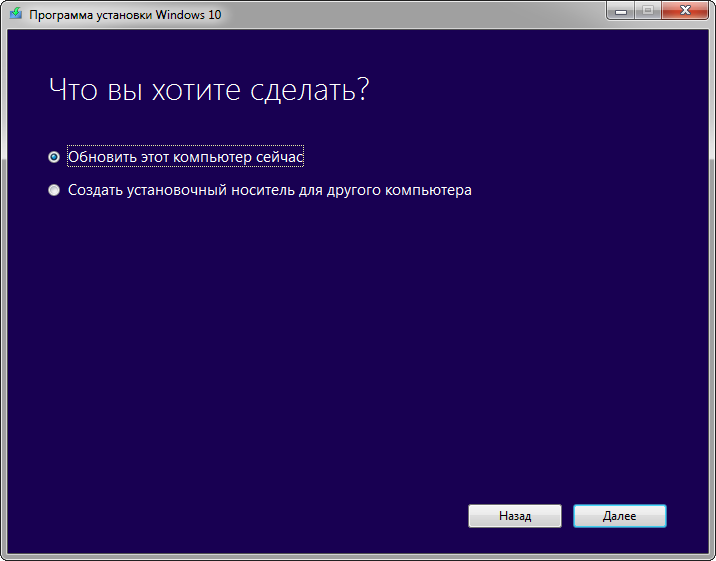
- mit allen Bedingungen übereinstimmen;
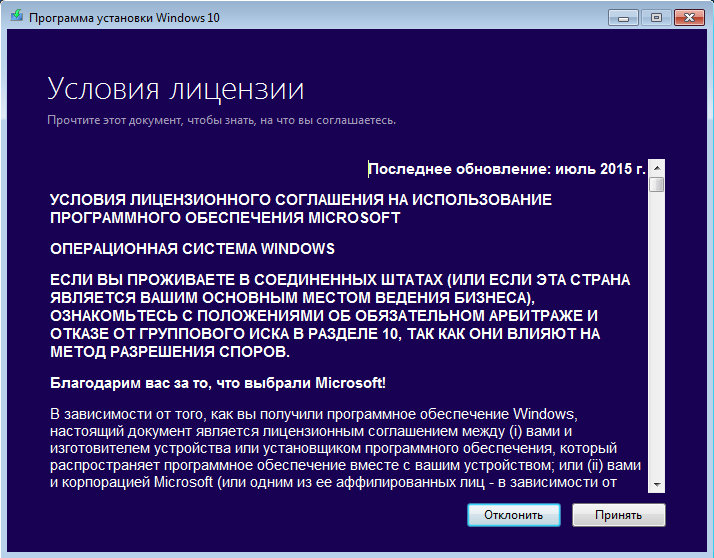
- Speichern Sie personenbezogene Daten aus dem alten Betriebssystem;
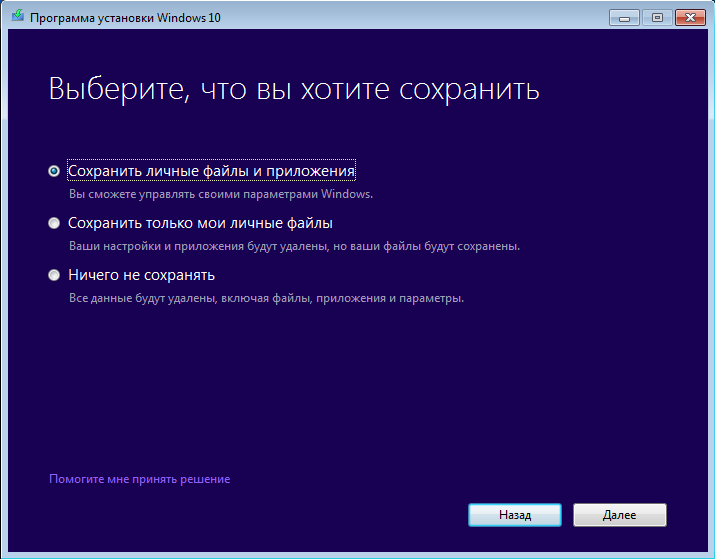
- Warten Sie auf automatisches Herunterladen der Lizenzkopie des Betriebsraums
- Warten Sie bis zum Ende des Prozesses.
Im Durchschnitt dauert das Auspacken und die Installation ca. 15 bis 20 Minuten. Sobald der Bildschirm mit der Begrüßung des Benutzers angezeigt wird, bedeutet dies, dass der Vorgang abgeschlossen ist.
Um das zuvor erstellte Konto einzugeben, müssen Sie nur sein eigenes geheimes Passwort angeben.
Insider -Vorschau -Dienstprogramm
Benutzer haben ein weiteres Aktivierungswerkzeug. Mit Hilfe der Insider -Vorschau können Sie eine neue Montage des Betriebssystems erhalten. Aber hier müssen Sie sich auf dem offiziellen Windows -Server registrieren. Es ist wichtig, dass der Benutzer gleichzeitig ein Konto in Microsoft hat.
Um die Aktivierung wiederherzustellen, brauchen Sie:
- Öffnen Sie über das "Start" das Menü "Updates und Sicherheit";
- Führen Sie das vorläufige Bewertungsprogramm aus, indem Sie auf "Start" klicken
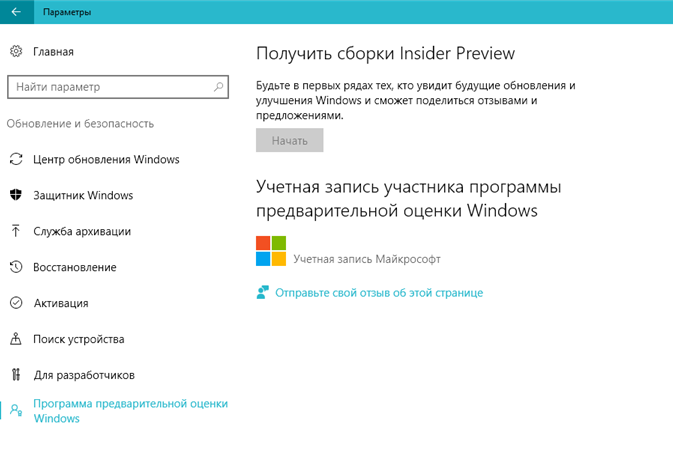
- durchlaufen das Autorisierungsverfahren;
- Warten Sie auf den Abschluss des Prozesses;
- einen Computer neu starten;
- Überprüfen Sie die Verfügbarkeit von Betriebssystemaktualisierungen.
Wenn wir über offizielle Updates im Operationssaal sprechen, sollten sie den Schlüssel in keiner Weise beeinflussen.
Erholungspunkt
Wenn der Benutzer eine Aktivierung für das Windows 10 -Betriebssystem hat und das System so schnell wie möglich wiederhergestellt werden sollte, ist die Verwendung des Zugriffspunkts eine gute Lösung.
Hier müssen Sie Folgendes tun:
- Öffnen Sie die Symbolleiste;
- Gehen Sie zum Abschnitt "Restaurierung";
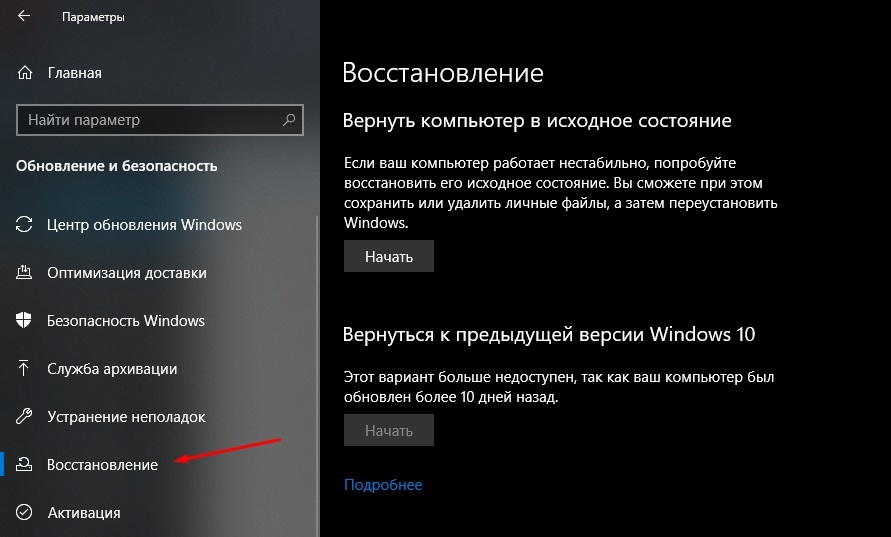
- Weiter in "Einstellungen";
- Wählen Sie den Abschnitt "Wiederherstellungsstart" aus
- Bestimmen Sie die Option der empfohlenen Wiederherstellung;
- Wählen Sie einen System -Rollback -Punkt aus;
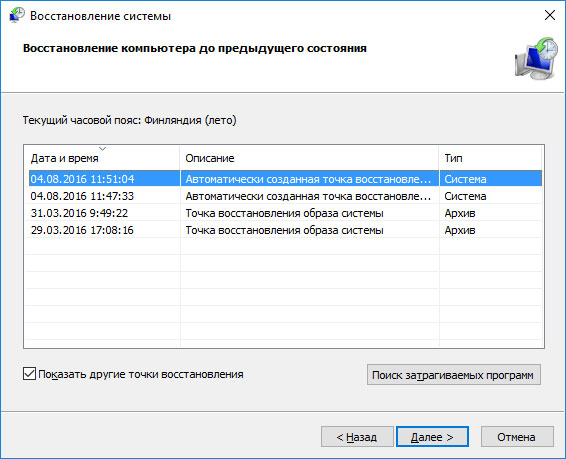
- Warten Sie, bis der Prozess abgeschlossen ist.
Danach wird das Betriebssystem es vor einiger Zeit abwerfen, und die Aktivierung wird nicht fliegen.
Das ist vielleicht alles. Die Flaged -Aktivierung ist kein ernstes Problem. Leider wissen sie auch in Microsoft manchmal nicht, warum Benutzer die Aktivierung von Windows 10 fliegt. Sie brauchen Zeit und Ressourcen, um Fehler und Fehler zu beseitigen.
Wir sind sicher, dass Sie natürlich selbst nicht ohne die Hilfe unserer Hinweise mit ihr umgehen werden. Wir hoffen, dass die Informationen für Sie nützlich waren. Lassen Sie die Kommentare unten.
- « Merkmale der Auswahl einer Laptop -Tasche
- Fehler in der COM -Anwendung.Android.Systemui Gründe und Lösungen »

